在使用电脑的过程中,有时我们会遇到各种问题,例如系统运行缓慢、病毒感染或者出现蓝屏等,这时重装系统成为解决问题的有效方法之一。本文将为您详细介绍如何在戴尔电脑上进行系统重做的步骤和注意事项。
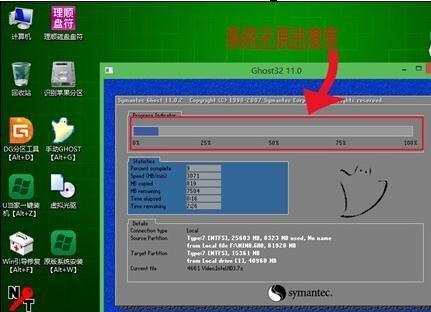
1.准备工作:备份数据
在重做系统前,首先要确保重要数据的备份工作已经完成,可以将需要保留的文件和文件夹复制到外部存储设备中,以免重装系统时丢失。

2.下载系统镜像文件
在进行系统重做之前,需要下载与您电脑型号相适配的系统镜像文件。您可以通过戴尔官方网站或者其他可信渠道获取到正确的镜像文件,并保存在一个易于找到的位置。
3.制作启动盘
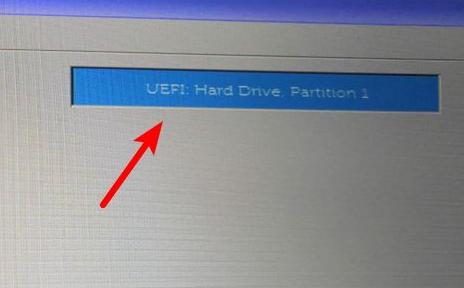
接下来,您需要将下载好的系统镜像文件制作成可启动的安装盘或者USB启动盘。您可以使用第三方软件如Rufus或者Windows自带的工具来完成这一步骤。
4.进入BIOS设置
在重装系统前,需要进入电脑的BIOS设置界面,以确保电脑从启动盘或者USB启动盘启动。通常,您可以在开机时按下F2或者Del键进入BIOS设置界面,具体方法可能因电脑型号而有所不同。
5.选择启动设备
一旦进入BIOS设置界面,您需要找到“Boot”或者“启动”选项,并将启动设备调整为制作好的启动盘或者USB启动盘。
6.保存设置并重启电脑
在设置好启动设备后,记得保存设置并重新启动电脑。电脑重新启动后,它将从所选的启动设备中加载系统镜像文件。
7.安装系统
电脑重新启动后,将会自动进入系统安装界面。按照提示进行操作,选择所需的语言、时区和键盘布局等信息。接下来,您可以选择“自定义安装”选项,以便在安装过程中对硬盘进行分区和格式化等操作。
8.选择安装位置
在进行自定义安装时,您需要选择安装系统的硬盘分区。确保选择正确的硬盘,并根据需要进行分区和格式化操作。
9.系统安装
一旦选择了安装位置,系统安装过程将会自动开始。这个过程可能需要一些时间,请耐心等待。
10.完成安装
系统安装完毕后,您可以根据需要设置用户名和密码等信息。此外,您还可以选择是否自动更新系统和安装一些常用软件。
11.还原数据
在系统重做完成后,您可以通过之前备份的数据进行数据还原,以恢复个人文件和设置。
12.更新驱动程序
系统重做后,您还需要更新电脑的驱动程序,以确保电脑正常运行。您可以访问戴尔官方网站或者使用戴尔的驱动管理工具来获取最新的驱动程序。
13.安装常用软件
除了驱动程序,您还可以根据需要安装一些常用软件,如浏览器、办公软件、杀毒软件等,以提高电脑的功能和安全性。
14.优化系统设置
在系统重做完成后,您可以根据个人需求进行一些系统优化设置,如调整电源管理、启用防火墙、关闭不必要的启动项等,以提高电脑的性能和安全性。
15.定期维护和备份
系统重做只是一次解决问题的临时措施,为了保持电脑的良好状态,建议您定期进行系统维护和数据备份,以防止类似问题再次发生。
通过本文的教程,您应该已经学会了如何在戴尔电脑上进行系统重做。在进行这一操作时,请务必备份重要数据,并按照步骤进行操作,以免丢失数据或导致其他问题的发生。重装系统可以帮助解决各种电脑问题,恢复电脑的运行速度和稳定性,同时也是保持电脑良好状态的重要步骤之一。

























